Comment retrouver vos anciens messages Skype

Si vous utilisez Skype pour le travail, il y a de fortes chances qu'il arrive un moment où vous devrez vérifier quelque chose dans votre historique de discussion. Lorsque vous essayez de localiser le
TeamViewer est un logiciel de contrôle et de connexion à distance utilisé par de nombreux utilisateurs grâce à ses fonctionnalités exceptionnelles. Les utilisateurs peuvent télécharger et installer TeamViewer sur les systèmes d'exploitation Windows, Mac et Linux. Il s'agit d'une application gratuite et facile à utiliser qui vous permet de vous connecter à n'importe quel ordinateur ou serveur en quelques secondes.
Mais parfois, être facile à utiliser ne signifie pas que vous n'aurez aucune difficulté. L'article suivant partagera des conseils pour vous aider à obtenir une expérience TeamViewer plus efficace.
Les conseils suivants vous aideront à utiliser ce logiciel de télécommande et à connecter votre ordinateur plus efficacement et en douceur.
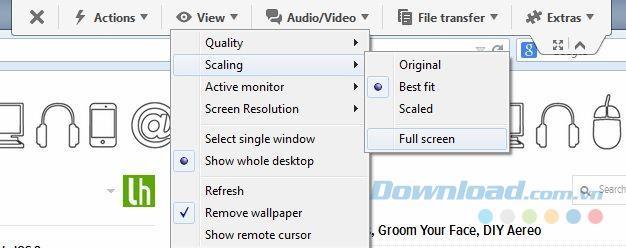
Si vous souhaitez réellement utiliser l'appareil auquel vous vous connectez comme un ordinateur juste en face de vous, vous devrez régler le paramètre plein écran. Pour ce faire, après la connexion, dans la barre d'outils TeamViewer en haut de la tête, cliquez avec le bouton gauche sur Affichage> Mise à l'échelle et sélectionnez le mode Plein écran . Vous pouvez également cliquer sur la petite icône de flèche sous Extras pour l'activer.
Selon la résolution de chaque appareil, il se peut que vous ne puissiez pas obtenir une expérience plein écran. Dans ce cas, vous disposez des deux options suivantes:
Cependant, il est préférable de combiner les résolutions d'écran des deux machines. Sinon, votre ordinateur distant peut rencontrer le syndrome du "grand écran" et créer des barres noires en haut et en bas de l'écran ou vous obtiendrez une qualité d'image extrêmement médiocre. Ne vous inquiétez pas de tout réinitialiser, votre ordinateur reviendra aux paramètres d'origine après votre déconnexion.
Si vous rencontrez un décalage, décalage, vous pouvez modifier certains paramètres en sélectionnant Afficher dans la barre d'outils de TeamViewer. Ensuite , vous déplacez la bascule de la plus haute qualité de côté vitesse la plus élevée dans la section Qualité et choisissez la vitesse Optimize . Ce faisant, vous "sacrifiez" la qualité de l'image, mais la latence sera surmontée.
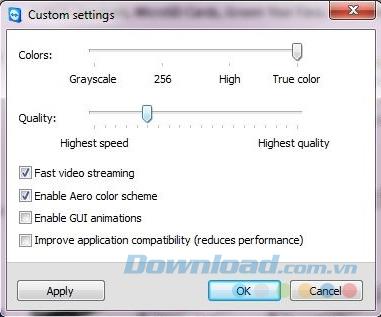
Lorsque vous revenez au menu Qualité , vous verrez certaines options dans Modifier les paramètres personnalisés telles que la réduction des couleurs, la désactivation du jeu de couleurs Windows Aero et la désactivation des illustrations GUI ... N'hésitez pas à personnaliser. voulez jusqu'à ce que vous soyez satisfait de la vitesse de connexion atteinte. Si tout est encore trop lent, vous devez trouver une connexion Internet avec une meilleure vitesse.
Normalement, lorsque vous démarrez TeamViewer, vous recevrez un ID et un mot de passe aléatoires. Cependant, en créant un compte TeamViewer, vous pouvez facilement accéder à votre ordinateur où et quand vous le souhaitez.
Sur le bureau, lancez TeamViewer et recherchez Connexion en haut à gauche de la fenêtre, cliquez dessus et choisissez Configurer l'accès sans assistance ... puis suivez les instructions pour configurer un nouveau compte.
Pour vous connecter à l'appareil auquel vous avez facilement accès, saisissez l' ID partenaire , puis cliquez sur Se connecter au partenaire . Déconnectez-vous de l'ordinateur et cliquez sur l'icône en forme d' étoile au même endroit que vous venez de saisir le numéro d'identification . Vous avez maintenant la possibilité de créer un compte TeamViewer gratuit. Vous pouvez enregistrer des noms et des mots de passe pour une utilisation future.
Parmi les fonctionnalités de TeamViewer, une fonctionnalité exceptionnelle est Wake-On-Lan qui vous permet de réveiller à distance un ordinateur du mode veille ou hibernation. Pour activer cette fonction, votre système doit répondre à certains critères suivants:
Vous pouvez déplacer des fichiers d'un appareil à un autre avec TeamViewer. Accédez à la barre d'outils de TeamViewer et sélectionnez Transfert de fichiers pour accéder aux fichiers sur le bureau ou dans la zone Fichier pour faire glisser et déposer les fichiers que vous souhaitez partager.
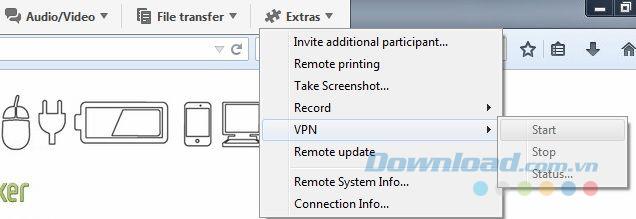
Si vous utilisez TeamViewer sur Windows et que vous vous connectez à un réseau non sécurisé comme un réseau Wi-Fi public, vous pouvez configurer un VPN sur TeamViewer pour une protection supplémentaire. Pour ce faire, vous devez d'abord vous connecter à l'ordinateur, puis sélectionner Extras dans la barre d'outils TeamViewer, puis cliquer sur VPN et démarrer . Une fois que vous avez créé le VPN, vous pouvez choisir Transfert de fichiers et partager les fichiers comme vous le feriez normalement. L'option VPN permet à l'ordinateur que vous utilisez d'utiliser le même réseau que l'ordinateur que vous contrôlez. Cela signifie que vous pouvez contrôler à distance des périphériques tels que des imprimantes et imprimer à la maison ou accéder au lecteur pour récupérer des données importantes.
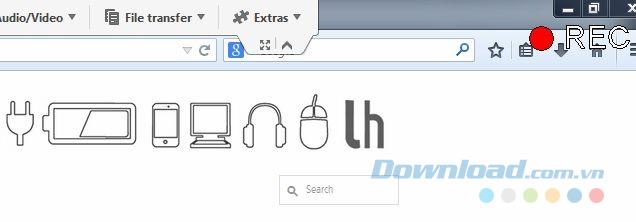
Lorsque vous utilisez TeamViewer, vous pouvez enregistrer des sessions. Une fois connecté, sélectionnez Extras dans la barre d'outils TeamViewer et cliquez sur Enregistrer . Là, vous verrez trois options: Démarrer, Pause et Arrêter . Lorsque vous cliquez sur Démarrer pour démarrer l'enregistrement, vous verrez l'icône REC clignoter dans le coin droit de l'écran. Lorsque vous arrêtez l'enregistrement, sélectionnez simplement l'emplacement où vous souhaitez enregistrer le fichier. Avec le fichier audio enregistré, vous pouvez lire, arrêter ou même convertir dans un autre format.
Si vous avez besoin d'accéder à un ordinateur à la maison mais que vous n'avez actuellement pas d'ordinateur portable devant vous, vous pouvez vous connecter à l'aide de vos appareils mobiles. Avec l'application TeamViewer sur les appareils mobiles, vous pouvez contrôler à distance les appareils et même effectuer des transferts de fichiers comme sur un ordinateur.
TeamViewer a une interface conviviale, facile à utiliser et offre une variété de fonctionnalités utiles pour le travail qui sont toujours appréciées par les utilisateurs. Avec les conseils présentés ci-dessus, j'espère que vous pourrez tirer le meilleur parti de ses fonctionnalités.
Je vous souhaite du succès!
Si vous utilisez Skype pour le travail, il y a de fortes chances qu'il arrive un moment où vous devrez vérifier quelque chose dans votre historique de discussion. Lorsque vous essayez de localiser le
Les tablettes Amazon Fire se distinguent dans cette catégorie d'appareils grâce à leurs excellentes fonctionnalités et leurs prix attractifs. Mais même si les techniciens peuvent les féliciter,
Les ordinateurs Mac sont populaires parmi les travailleurs de nombreux domaines en raison de leur design élégant et de leurs capacités avancées. Ils sont dotés de nombreuses fonctionnalités qui peuvent être
Vous cherchez à ajouter ou à intégrer des vidéos YouTube à votre site ou page WordPress ? Notre guide détaillé vous guidera étape par étape tout au long du processus.
Apprenez à modifier la barre latérale de votre site Web WordPress pour placer du contenu important et pour une meilleure expérience de navigation.
Vous vous demandez comment obtenir un remboursement pour votre commande DoorDash ? Découvrez toutes les façons dont vous pouvez obtenir un remboursement, le calendrier de remboursement et bien plus encore.
Il y a plus de 150 sanctuaires dans « The Legend of Zelda : Tears of the Kingdom » (TotK). Ils représentent une grande partie de l'expérience et vous terminerez les premiers
Pouvez-vous vérifier les likes Instagram de quelqu'un d'autre ? Même si vous utilisez Instagram depuis un certain temps, il y a encore de nouvelles choses à apprendre. C'est simple
Certains utilisateurs d’Instagram vont jusqu’à déployer la stratégie follow-unfollow qui semble monnaie courante ces derniers temps. Ils vous suivront pour tenter de gagner
Découvrez comment résoudre le problème de caméra introuvable sur votre Chromebook avec ces solutions possibles pour revenir à votre travail.
La publication est une partie essentielle du blogging sur WordPress. C'est ainsi que vous diffusez votre contenu dans le monde. Les messages peuvent contenir n'importe quoi, depuis des informations sur votre
Si vous avez remarqué un X gris à côté des noms de Snapchat au lieu d'une icône d'appareil photo, vous n'êtes pas seul. Cependant, la plateforme n'a proposé aucune explication officielle car
Les étiquettes sont des fonctionnalités indispensables de Google Maps qui nous aident à trouver facilement des lieux. Cependant, une carte remplie d'épingles et de drapeaux, où que vous regardiez, peut être
Les vidéos sont beaucoup plus divertissantes avec une bande sonore. Qu'il s'agisse d'ajouter de la musique d'ambiance pour engager le public ou d'ajouter des effets sonores à une vidéo, Canva
Trouver des données dans une feuille de calcul peut être un cauchemar si elle n'est pas organisée efficacement. Heureusement, les feuilles de calcul Microsoft Excel offrent aux utilisateurs un moyen d'organiser
Dernière mise à jour/modification par Steve Larner le 5 novembre 2023. Plus une feuille de calcul est compliquée, plus il est facile de dupliquer des cellules, des lignes ou des colonnes. Bientôt,
X est l'une des plus grandes plateformes de médias sociaux, avec plus de 350 millions d'utilisateurs mensuels actifs. Cependant, il est tout à fait naturel de vouloir se déconnecter de temps en temps
Si vous cherchez des moyens de mieux organiser les informations, l'ajout de propriétés à vos pages Notion devrait être votre priorité absolue. Les propriétés aident à
Toute personne qui vous suit peut accéder à vos morceaux et listes de lecture récemment écoutés sur Spotify. Même si tout le monde ne cache pas ses préférences musicales,
La plupart des professionnels incluent aujourd’hui une signature dans leurs e-mails. Cela permet aux destinataires de savoir exactement avec qui ils communiquent. Certaines signatures sont


















